上一篇文章我们讲了如何搭建一个完整的快应用开发环境,这一篇文章开始我们进入实际的快应用开发,首先我们需要一个快应用开发的脚手架,当然从零开始搭建也是可以的,不过很多东西都是重复繁琐的,为了节省时间我们直接用官方脚手架进行开发。
这一次的目标是开发一个电影信息的快应用。先不要担心API和UI的问题,后面会慢慢一步一步的讲到。
一、初始化项目IDE的方式
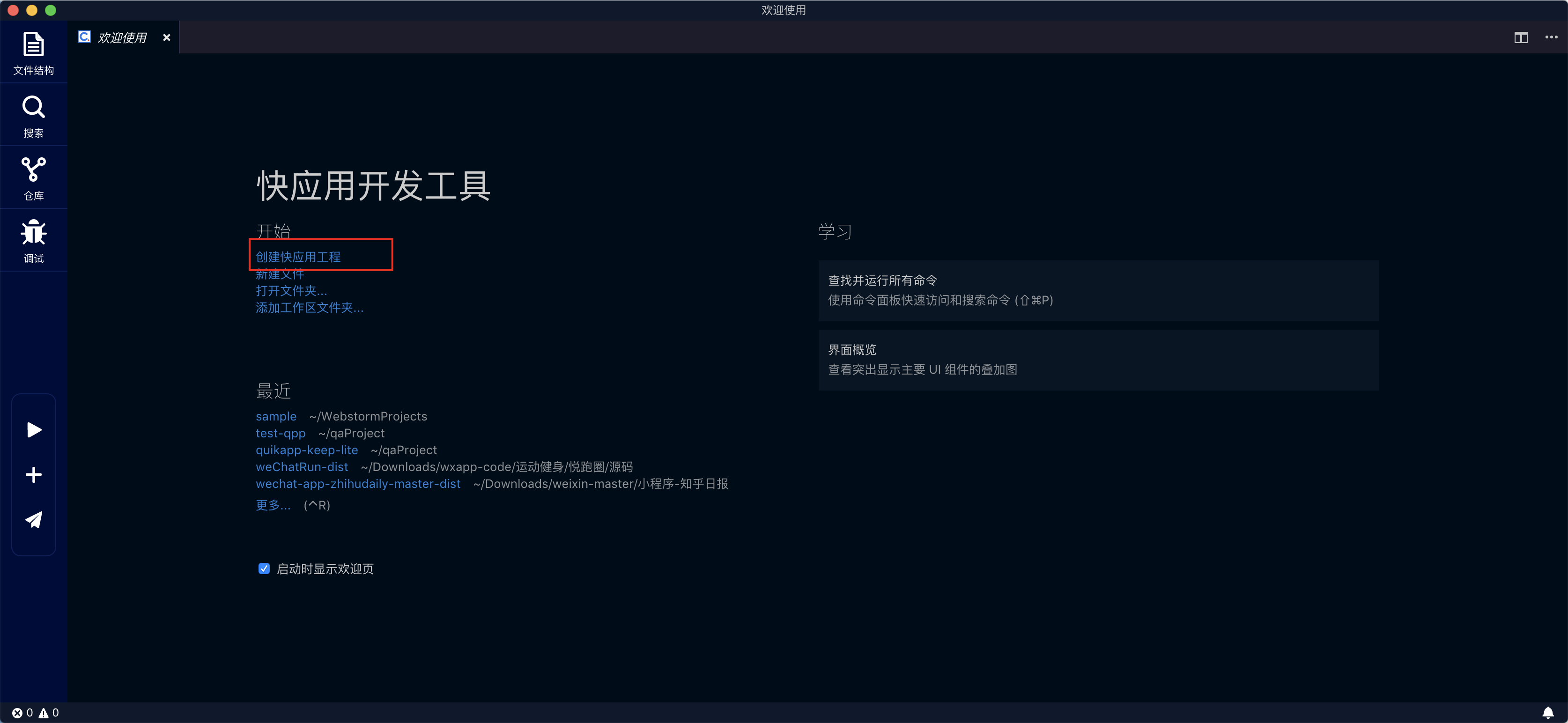
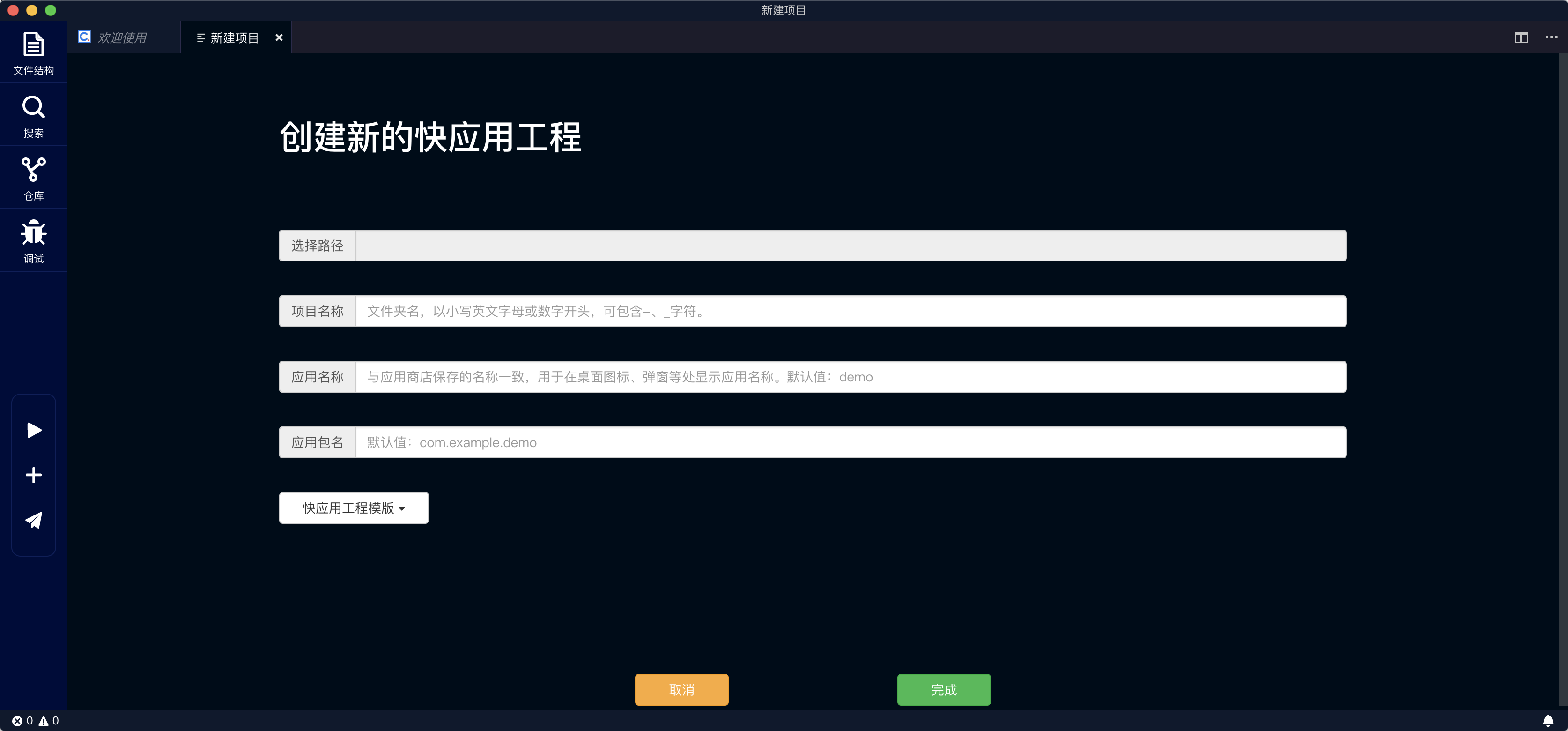
【 命令行的方式 】
-
使用hap init <project-name>初始化一个快应用项目。
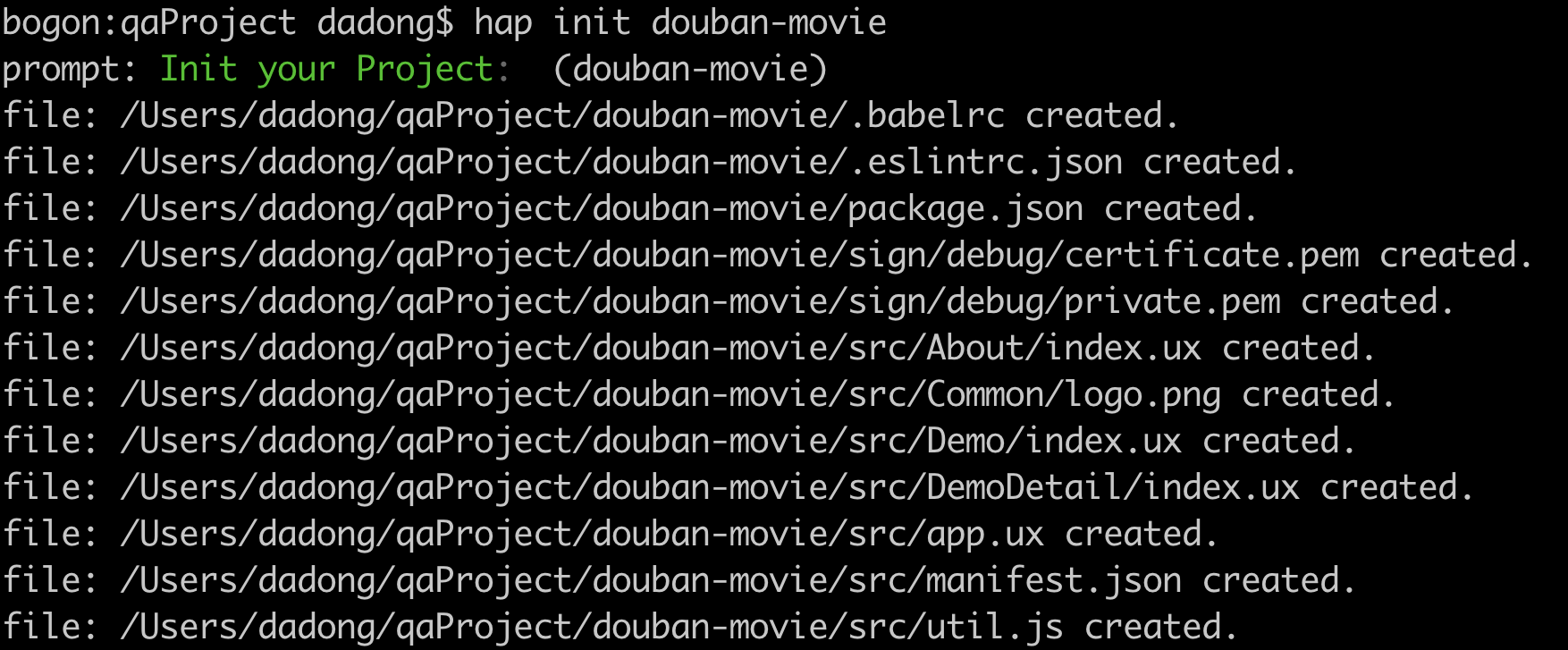
-
进入项目目录,然后运行npm install安装项目依赖。
![]()
-
依赖安装完成后,使用hap watch命令编译整个快应用项目,上一篇有讲到hap watch命令会实时监测项目中文件的变化,检测到变化后会自动打包编译,省却了开发中我们需要频繁手动编译的麻烦。
-
接下来我们需要运行hap server命令,开启一个本地的服务,开启成功后会输出一个二维码,用手机调试器扫码即可在手机预览效果。默认端口是12306,你也可以使用自定义端口hap server --port <port>。
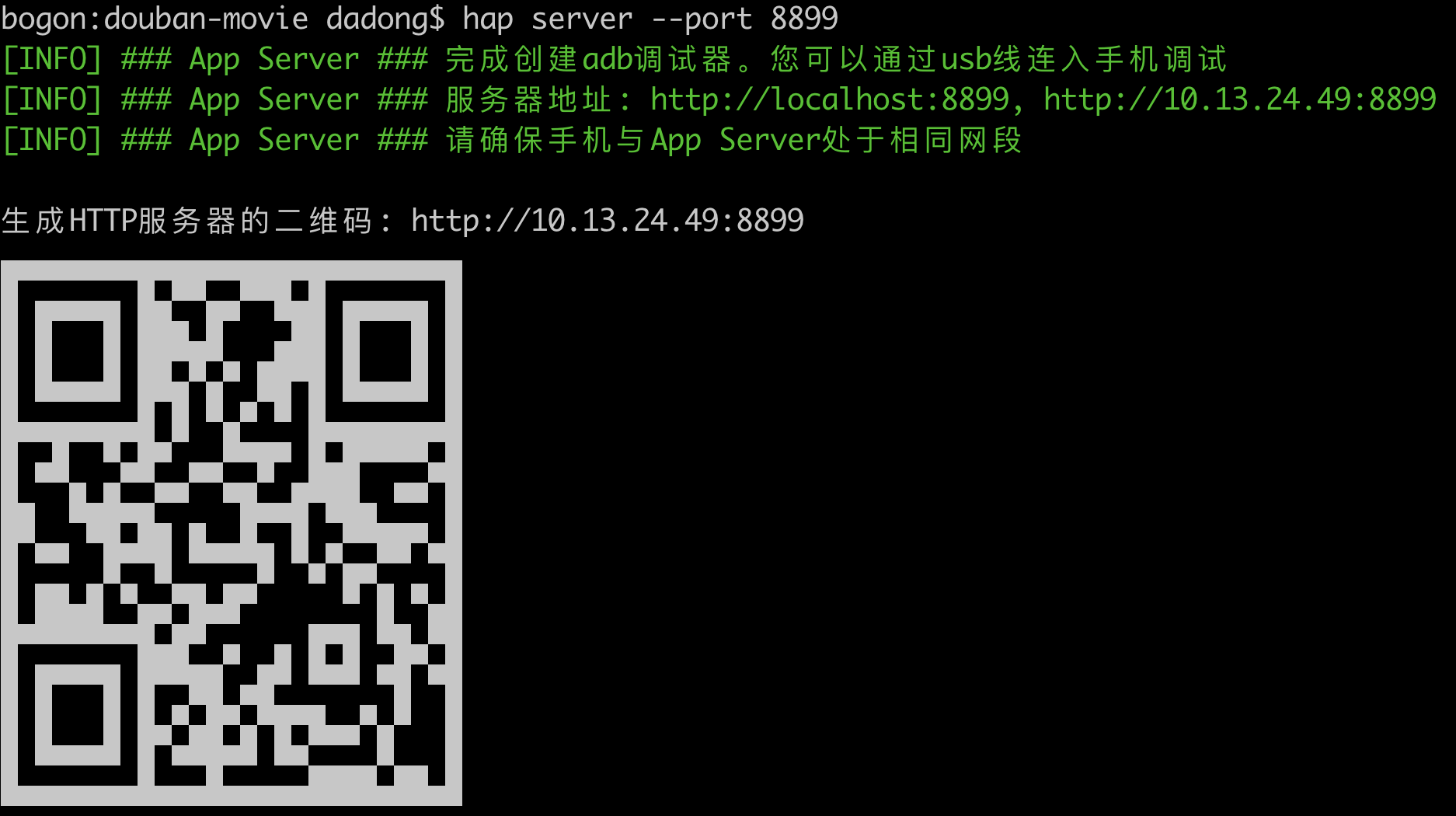
二、优化项目结构
上面我们通过hap init生成的项目跑起来了一个脚手架快应用,可以看到项目的结构。
├── sign rpk包签名模块
│ └── debug 调试环境
│ ├── certificate.pem 证书文件
│ └── private.pem 私钥文件
├── src
│ ├── Common 公用的资源和组件文件
│ │ └── logo.png 应用图标
│ ├── About 页面目录
│ | └── index.ux 页面文件,可自定义页面名称
│ ├── Demo 页面目录
│ | └── index.ux 页面文件,可自定义页面名称
│ ├── DemoDetail 页面目录
│ | └── index.ux 页面文件,可自定义页面名称
│ ├── app.ux APP文件,可引入公共脚本,暴露公共数据和方法等
│ └── manifest.json 项目配置文件,配置应用图标、页面路由等
└── package.json 定义项目需要的各种模块及配置信息
【 配置babel插件 】
如果你使用的hap-toolkit版本低于0.0.37那么你就无法在快应用中使用spread和rest语法,所以我们需要手动增加一个babel插件babel-plugin-transform-object-rest-spread,这个插件可以通过以下步骤安装配置。
-
使用命令npm install babel-plugin-transform-object-rest-spread --save-dev安装插件并添加开发依赖;
-
在项目根目录下新建文件.babelrc,在文件中写入内容
"presets": [
"env"
],
"plugins": [
"babel-plugin-transform-object-rest-spread"
重新运行下hap watch即可生效,现在你就可以在项目中使用spread和rest语法了。
【 增加UI组件库 】
由于目前快应用官方并没有UI组件规范,原生的组件又不是很美观,所以我们采用一套目前开源的UI组件库作为我们的项目基础,节省我们调整原生组件样式的时间。这一套组件库叫做Quist-UI,使用方法如下
-
使用命令npm install quist-ui -D安装并添加依赖;
-
在项目目录下新建config文件夹,并在config文件夹下新增webpack.config.js文件,在文件中写入
var path = require('path')
module.exports = {
postHook: function(webpackConf, options){
webpackConf.resolve.alias = Object.assign(webpackConf.resolve.alias || {}, {
'@quist-ui': path.join(process.cwd(), 'node_modules/quist-ui/components')
重启服务即可在项目中使用组件库的组件了,具体的组件使用方法可以参考文档。
【 调整项目结构 】
现在我们删除掉脚手架中不需要的页面和目录About和DemoDetail,修改一下目录的命名,为common目录下增加picture目录和component目录,调整后的目录是下面这样的。
├── sign rpk包签名模块
│ └── debug 调试环境
│ ├── certificate.pem 证书文件
│ └── private.pem 私钥文件
├── config 项目配置文件目录
│ └── webpack.config.js webpack配置文件
├── src
│ ├── common 公用的资源和组件文件
│ │ └── picture 公用图片资源
│ │ │ └── logo.png 应用图标
│ │ └── component 公共组件
│ ├── page 应用页面
│ │ └── index 应用首页目录
│ │ │ └── index.ux 应用首页文件
│ ├── app.ux APP文件,可引入公共脚本,暴露公共数据和方法等
│ └── manifest.json 项目配置文件,配置应用图标、页面路由等
└── package.json 定义项目需要的各种模块及配置信息</span>
调整之后不要忘了修改manifest.json文件中对应的字段icon、router和display
"package": "com.quick.movie",
"name": "quick-movie",
"versionName": "1.0.0",
"versionCode": "1",
"minPlatformVersion": "101",
"icon": "/common/picture/logo.png",
"features": [
{ "name": "system.prompt" },
{ "name": "system.router" },
{ "name": "system.shortcut" }
],
"permissions": [
{ "origin": "*" }
],
"config": {
"logLevel": "off"
},
"router": {
"entry": "page/index",
"pages": {
"page/index": {
"component": "index"
}
}
},
"display": {
"titleBarBackgroundColor": "#f2f2f2",
"titleBarTextColor": "#414141",
"menu": true,
"pages": {
"page/index": {
"titleBarText": "首页",
"menu": false
以上调整完成后,我们便可以在src/page/index/index.ux文件中开发我们豆瓣电影快应用的第一个页面了。
【 文档github项目 】
地址:https://github.com/vivoquickapp/quickapp-tutorial/tree/master
本文出自“快应用生态平台成员—vivo官方技术团队”